桌面固定图标 |
您所在的位置:网站首页 › 如何把桌面图标固定位置 › 桌面固定图标 |
桌面固定图标
|
在Win10系统中,桌面图标的位置可以随意固定,让用户可以根据自己的喜好和习惯来布置桌面,通过简单的操作,用户可以轻松地将喜爱的图标固定在任意位置,提高桌面整体的美观性和实用性。固定图标不仅方便用户快速找到需要的程序和文件,也让桌面更加整洁有序。如果您想要个性化自己的桌面,不妨尝试一下固定图标的操作,让您的桌面焕然一新! 具体方法: 1.随意拖动一个图标到桌面的任意位置 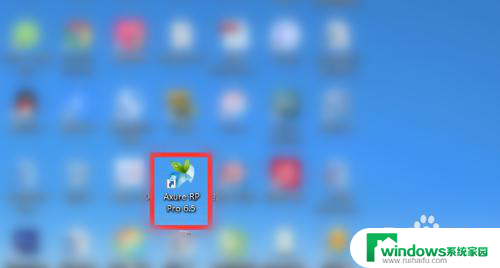 2.假设想把图标移动到最右侧,拖动图标到电脑桌面右侧后放开 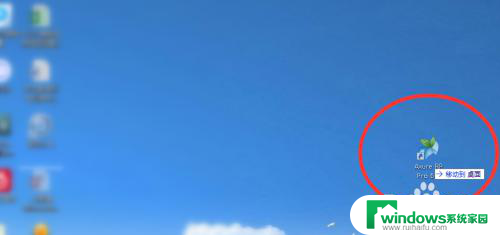 3.会发现图标又自动移动到偏左侧位置了 此时电脑桌面的图标会一列排满之后才能排列到第二列,以此类推,所以放不到最右侧 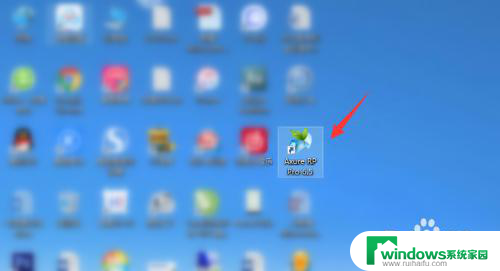 4.想要任意固定图标,右击桌面任意空白位置,点击“查看” 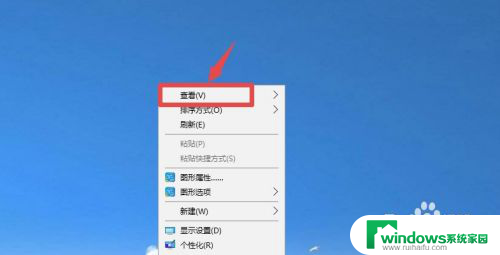 5.点击下“自动排列图标”,取消勾选“自动排列图标” 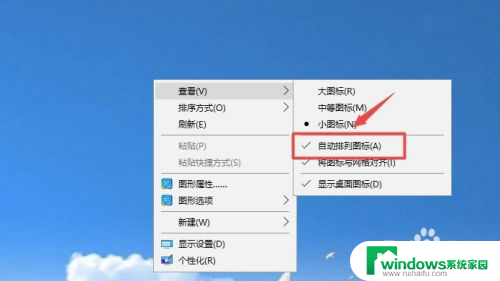 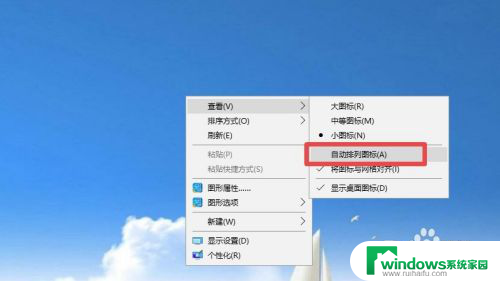 6.然后再去移动桌面图标,就可以随意拖动图标到任意位置固定了 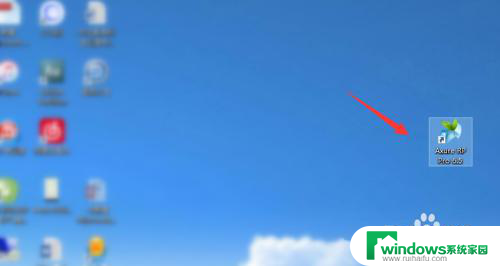 7. 总结 1、随意拖动一个图标到桌面的任意位置,如果不能固定。就右击桌面任意空白位置,点击“查看” 2、点击下“自动排列图标”,取消勾选“自动排列图标” 3、然后再去移动桌面图标,就可以随意拖动图标到任意位置固定了 以上就是桌面固定图标的全部内容,如果你遇到了相同的问题,可以参考本文中介绍的步骤来进行修复,希望这对你有所帮助。 |
【本文地址】
今日新闻 |
推荐新闻 |